Cum să depanați sursa de alimentare a computerului
Publicat: 2016-11-15
Este de la sine înțeles, există o mulțime de componente într-un PC și toate pot eșua în moduri diferite. Am abordat deja destul de multe subiecte legate de eșecuri, fie că este vorba despre hard disk-uri, SSD-uri, plăci video, placa de bază și alte componente. Totuși, un element important de care nu trebuie uitat este sursele de alimentare. Deoarece acestea sunt cele care vă mențin computerul să funcționeze, ele necesită destul de multă uzură și, în funcție de producătorul care a făcut sursa de alimentare, poate eșua în moduri interesante.
În acest articol, vă vom arăta cum să diagnosticați și să depanați defecțiunea sursei de alimentare. Din păcate, nu există cu adevărat o modalitate de a „salva” aceste componente de la moarte sigură, așa că va trebui aproape întotdeauna înlocuită. Dar, dacă urmați mai jos, vom încerca să vă ajutăm să rezolvați problema!
Avertizări
Când o componentă se defectează, uneori veți vedea câteva semne de avertizare în avans. De exemplu, dacă un hard disk se defectează, există câteva semne evidente, cum ar fi ecrane albastre frecvente, fișiere lipsă etc. Sursele de alimentare prezintă, de asemenea, simptome destul de evidente, dar nu multe. Iată două de care trebuie să fii atent:
- Opriri frecvente: Deoarece PSU (unitatea de alimentare) furnizează energie tuturor componentelor, ați putea observa că se defectează dacă vedeți opriri frecvente. Nu reporniri, ci opriri complete. Din păcate, este dificil să testați acest lucru decât dacă puteți reuși o modalitate de a vedea care era rezultatul la momentul închiderii.
- Miros de ars: Un alt caz frecvent de moarte a unui PSU este aproape un miros de ars. Adevărul să fie spus, nu ar trebui să simți mirosul de la PSU, așa că dacă simți un miros de ars sau ceva asemănător cu acesta, închide-l imediat și asigură-te că ai pornit comutatorul de pe alimentatorul în sine pe OFF .
După cum am spus, nu există multe simptome ale unei căderi de alimentare care se apropie, deoarece este în mare parte o situație în care funcționează sau nu; cu toate acestea, în ceea ce privește opririle frecvente, ar putea fi o componentă diferită care se defectează complet, așa că este important să facem niște depanare înainte de a determina că sursa de alimentare este problema.
Depanare
Ca avertisment de precauție: fiți foarte atenți în timp ce continuați, deoarece puteți fi foarte ușor șocați. Deși ai fi șocat doar de maximum 24 de volți, este totuși o situație de evitat. De asemenea, nu merită nimic faptul că nu ar trebui să încercați niciodată să vă deschideți sursa de alimentare pentru a repara ceva. Dacă faci asta, există potențialul de descărcare a condensatorului și, dacă nu știi cum să faci asta în siguranță, nu este un lucru grozav. În cazul unui PSU, dacă este stricat, aruncați-l și cumpărați un înlocuitor. Nu merită să riști să-ți faci rău.
Dacă computerul nu pornește, nu există multe modalități de a testa alimentatorul. Dacă computerul nu pornește, va trebui să deconectați toate componentele de la PSU. Dacă puteți, scoateți complet alimentatorul din carcasa computerului pentru cel mai bun acces. Înainte de a face acest lucru, asigurați-vă că comutatorul de pe PSU este oprit . Apoi, conectați alimentatorul înapoi la perete.
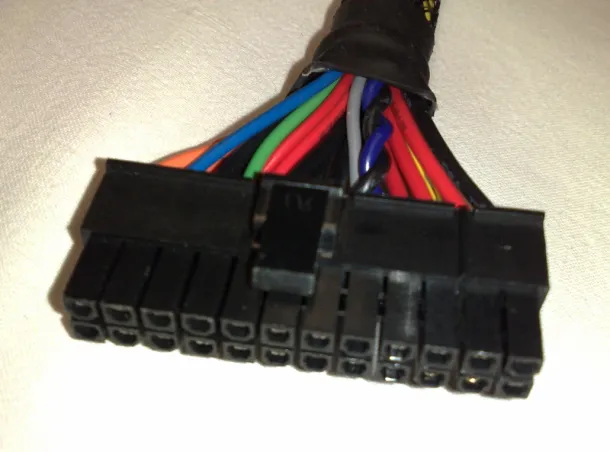 Acum, luați conectorul cu 20 sau 24 de pini și localizați firul verde. Există doar un singur fir verde, așa că ar trebui să fie destul de ușor de găsit. Alături ar trebui să fie un fir negru. Luați o agrafă și îndoiți-o în formă de U. Acum, introduceți un punct al clemei de hârtie în fanta pentru fir verde și celălalt punct în orice fir negru. Acum, puneți conectorul pe pământ și, cu alimentatorul conectat la perete, rotiți comutatorul de pe alimentatorul însuși în poziția ON . Dacă ventilatorul pornește, este probabil ca PSU-ul să nu fie problema, dar dacă aveți un multimetru, puteți verifica care este puterea de ieșire a PSU, doar pentru a vă asigura.
Acum, luați conectorul cu 20 sau 24 de pini și localizați firul verde. Există doar un singur fir verde, așa că ar trebui să fie destul de ușor de găsit. Alături ar trebui să fie un fir negru. Luați o agrafă și îndoiți-o în formă de U. Acum, introduceți un punct al clemei de hârtie în fanta pentru fir verde și celălalt punct în orice fir negru. Acum, puneți conectorul pe pământ și, cu alimentatorul conectat la perete, rotiți comutatorul de pe alimentatorul însuși în poziția ON . Dacă ventilatorul pornește, este probabil ca PSU-ul să nu fie problema, dar dacă aveți un multimetru, puteți verifica care este puterea de ieșire a PSU, doar pentru a vă asigura.

Dacă nu vă simțiți confortabil cu trucul pentru agrafe, există o mulțime de testere de alimentare pe care le puteți obține pentru aproximativ 35 USD sau mai puțin. Thermaltake Dr. Power II este deosebit de îngrijit deoarece are alarme încorporate pentru a semnala o activitate anormală de alimentare. Dar, indiferent dacă utilizați un tester de surse de alimentare sau un multimetru, există patru volți specifici de curent continuu de urmărit:
- +3,3 VDC
- +5 VDC
- +12 VDC
- -12 VDC
Primele trei pot avea un interval +/- de 5%. Ultimul poate avea un interval +/- interval de 10%. Cu toate acestea, dacă începi să vezi că ratingurile tale VDC merg în afara acestui interval, sursa ta de alimentare este proastă și trebuie înlocuită.
Este demn de remarcat faptul că, dacă simți mirosul de arsură din sursa ta, înlocuiește-l imediat. Sau, cel puțin, încetează să-l folosești imediat, deoarece sursa ta de alimentare nu ar trebui să emită mirosuri ciudate. Și, este bine să-l prinzi devreme pentru a nu risca deteriorarea altor componente.
 Acum, mai sus sunt într-adevăr singurii pași specifici pe care îi puteți lua pentru a verifica integritatea sursei de alimentare. Dacă ați văzut toate rezultatele bune cu pașii de mai sus, probabil că nu sursa dvs. de alimentare a fost problema. Dacă încă nu reușiți să porniți sistemul, este posibil să vă confruntați cu o defecțiune a plăcii de bază (citiți ghidul nostru de diagnoză aici) sau RAM-ul dvs. ar putea chiar să funcționeze (ghidul de diagnosticare aici).
Acum, mai sus sunt într-adevăr singurii pași specifici pe care îi puteți lua pentru a verifica integritatea sursei de alimentare. Dacă ați văzut toate rezultatele bune cu pașii de mai sus, probabil că nu sursa dvs. de alimentare a fost problema. Dacă încă nu reușiți să porniți sistemul, este posibil să vă confruntați cu o defecțiune a plăcii de bază (citiți ghidul nostru de diagnoză aici) sau RAM-ul dvs. ar putea chiar să funcționeze (ghidul de diagnosticare aici).
O altă opțiune posibilă este hard disk-ul sau SSD-ul. Puteți găsi ghidurile noastre respective pentru acele componente aici și aici, dar pentru a rula un test rapid, trebuie doar să rulați câteva teste folosind DiskPart sau un alt instrument utilitar de disc terță parte. Windows face întreținere automată, așa că ar trebui să fiți anunțat în prealabil cu privire la erorile de hard disk sau SSD. Dar, pentru a verifica manual, puteți, de asemenea, să vă îndreptați către My Computer , să faceți clic dreapta pe una dintre unitățile dvs. și să selectați Proprietăți . De acolo, accesați fila Instrumente și sub titlul „Verificarea erorilor” selectați Verificare . Sistemul va efectua o verificare inițială rapidă pentru orice erori și, dacă nu există, vă va spune că nu trebuie să scanați unitatea, deși puteți oricum, dacă doriți.
Închidere
Și asta e tot ce este! Din păcate, atunci când o sursă de alimentare se defectează, nu există nicio modalitate de a o salva. Deci, dacă ați constatat că este într-adevăr o unitate proastă, va trebui să o înlocuiți definitiv. Și, s-ar putea să batem un cal mort aici, dar asigurați-vă că faceți cercetări și cumpărați o sursă de alimentare de calitate . Chiar și unele dintre cele mai scumpe de acolo pot fi de la producători năucitori și vă pot cauza probleme la scurt timp după cumpărare sau cândva în continuare.
Sperăm că acest ghid de depanare v-a ajutat să găsiți componenta care vă dă probleme. Dar dacă încă ești blocat, asigură-te că mergi pe forumul PCMech și postează problema ta pentru a obține ajutor suplimentar de la comunitatea PCMech!
